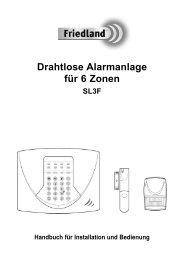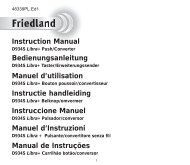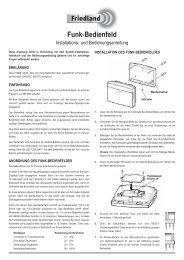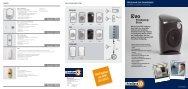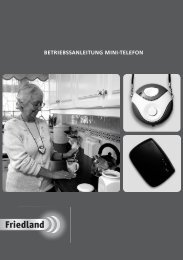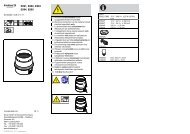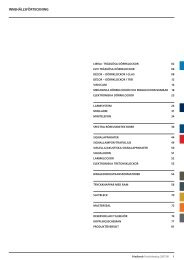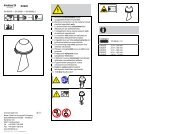Bedienungsanleitung - Friedland
Bedienungsanleitung - Friedland
Bedienungsanleitung - Friedland
Sie wollen auch ein ePaper? Erhöhen Sie die Reichweite Ihrer Titel.
YUMPU macht aus Druck-PDFs automatisch weboptimierte ePaper, die Google liebt.
Bei Erstinstallation sollte der Melder so konfiguriert werden, dass<br />
er für den Gehtest bereit ist (d. h. SW1 für 2 Sekunden drücken).<br />
9. Setzen Sie den PIR-Bewegungsmelder wieder zusammen, indem<br />
Sie die beiden Gehäusehälften zusammenfügen (Sensorhälfte an<br />
der Rückwand ansetzen und Clips ordnungsgemäß oben an der<br />
Rückwand fluchten). Drücken Sie den unteren Rand der Sensors<br />
in die vorgesehene Position, und bringen Sie die<br />
Befestigungsschraube unten am Melder wieder an. Überdrehen<br />
Sie dabei die Schrauben nicht, da sonst das Gehäuse beschädigt<br />
könnte.<br />
10. Betreten Sie nach Betätigung von SW1 den geschützten Bereich<br />
und gehen Sie hier langsam auf und ab. Jedes Mal, wenn der<br />
Melder eine Bewegung wahrnimmt, leuchtet die LED hinter der<br />
Linse auf.<br />
VERBINDEN EINES PIR-BEWEGUNGSMELDERS MIT<br />
DER FUNK-ZENTRALE<br />
1. Nehmen Sie die Sensorhälfte des PIR-Bewegungsmelders von der<br />
hinteren Abdeckung ab, nachdem Sie den Melder installiert und<br />
konfiguriert haben.<br />
2. Wenn sich das System im Standby-Modus befindet:<br />
Drücken Sie ,<br />
um in den Programmier-Modus zu wechseln.<br />
3. Durchlaufen Sie das Programmier-Menü, bis „3. ZONE SETUP“<br />
(ZONEN-EINSTELLUNGEN) angezeigt wird, und drücken<br />
Sie .<br />
4. Betreten Sie die zu konfigurierende Zone (Nr. 1-36), und drücken<br />
Sie .<br />
„3-1 ZX Empty“ (3-1 ZX leer) erscheint auf dem Display<br />
(X = Zonen-Nr.)<br />
Hinweis: Die fest verdrahteten Zonen 33-36 werden in gleicher<br />
Weise gehandhabt; hier gibt es allerdings keine Lernmenü-Option,<br />
da diese Zonen wie gesagt fest verdrahtet sind.<br />
5. Drücken Sie .<br />
6. Um einen neuen Melder-ID-Code systemseitig zu registrieren und<br />
an die gewählte Zone zu koppeln, drücken Sie .<br />
Die Zentrale wartet jetzt auf ein gültiges Signal von einem neuen<br />
Melder, um diesen an die Zone zu koppeln.<br />
Die Zentrale verbleibt 30 Sekunden lang im Lern-Modus.<br />
Wird innerhalb dieser 30 Sekunden kein gültiges Signal von einem<br />
neuen Melder empfangen, verlässt die Funk-Zentrale den Lern-<br />
Modus automatisch und wechselt wieder zum Anfang von<br />
Menüebene 2.0.<br />
7. Aktivieren Sie den Sabotage-Schalter des PIR-<br />
Bewegungsmelders.<br />
Hinweis: Ist der Melder bereits für eine andere Zone mit der<br />
Funk-Zentrale verknüpft, gibt die Funk-Zentrale einen langen<br />
Piepton ab, und das melderseitig empfangene Signal wird<br />
ignoriert.<br />
Ist der Melder neu und noch nicht an eine Sicherheitszone<br />
gekoppelt, gibt die Zentrale zwei kurze Pieptöne ab, und auf dem<br />
LCD-Display erscheint „New Device“ (Neues Gerät) sowie der<br />
Gerätetyp des erkannten Geräts (PIR).<br />
8. Bestätigen Sie den neuen Geräte-ID-Code, indem Sie den<br />
Sabotage-Schalter des neuen PIR-Bewegungsmelders innerhalb<br />
von 15 Sekunden aktivieren.<br />
Hinweis: Wenn das Bestätigungssignal nicht innerhalb von<br />
15 Sekunden empfangen wird, gibt die Funk-Zentrale einen<br />
langen Piepton ab und beendet den Lern-Modus. Der<br />
Lernprozess muss erneut gestartet werden, um das neue<br />
Gerät im Speicher zu registrieren.<br />
Die Zentrale gibt drei kurze Pieptöne ab, und auf dem<br />
LCD-Display erscheint „Device Confirmed“ (Gerät bestätigt).<br />
Anschließend erscheint auf dem LCD-Display „Saving New<br />
Device“ (Neues Gerät wird gespeichert), während der ID-Code<br />
des neuen Melders im Speicher abgelegt wird.<br />
9. Setzen Sie den PIR-Bewegungsmelder wieder zusammen, indem<br />
Sie die beiden Gehäusehälften wieder zusammenfügen.<br />
10. Sobald Sie die Zonen-Einstellungen vorgenommen haben,<br />
drücken Sie , um zur ersten Menüebene des Programmier-<br />
Menüs zurückzukehren.<br />
Hinweis: Stellen Sie sicher, dass vor dem PIR-Bewegungsmelder<br />
3 Minuten lang keine Bewegung erfolgt, damit sich der Melder für den<br />
Test-Modus stabilisieren kann.<br />
19